变压器案例:Q6560磁芯,原边2匝,副边36匝,DAB
仿真其感量以及该变压器在工作时的损耗。
1、先仿真变压器的感量,只是仿真感量的话,在eddy current 场里仿的
具体步骤:
①打开Maxwell —>插入Maxwell3DDesign —>modeler—>import—>导入模型(我一般都是在3D软件里画好了导出来一个igs文件,再导到Maxwell的,如果不会画三维的话,B站里有好多教画三维的教程,我们这里仿真的模型简单,学个那么两三天就会了)

②修改求解器,我们需要在涡流场里仿感量,即Maxwell 3D solution Type—>勾选Eddy current
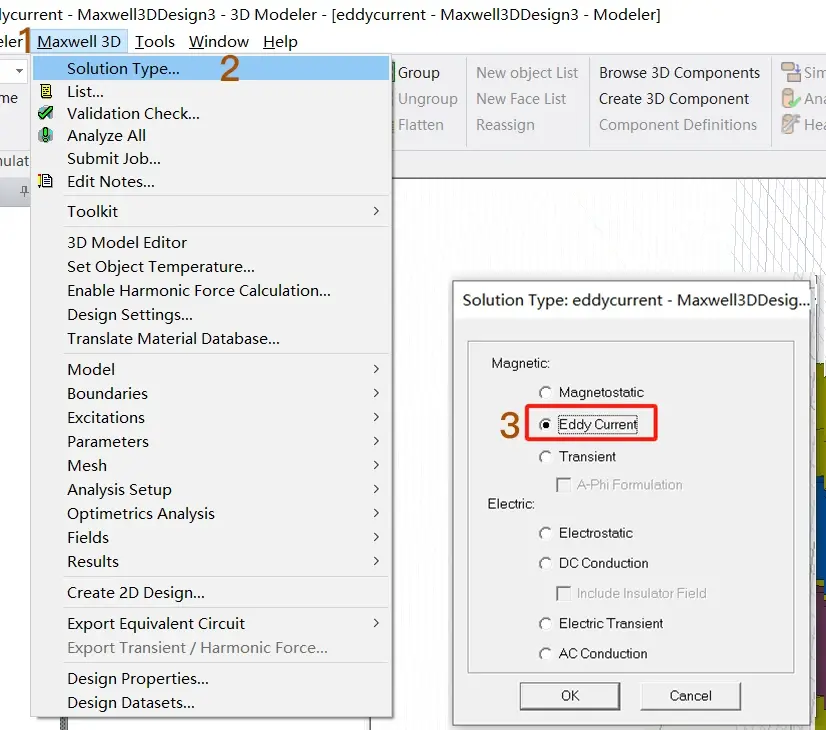
③仿真思路:设置具体的仿真步骤,可以根据Project Manager下方的模型树里的内容项来提醒自己要设置哪些内容,前处理,求解,没报错的话,后面都不太会报错
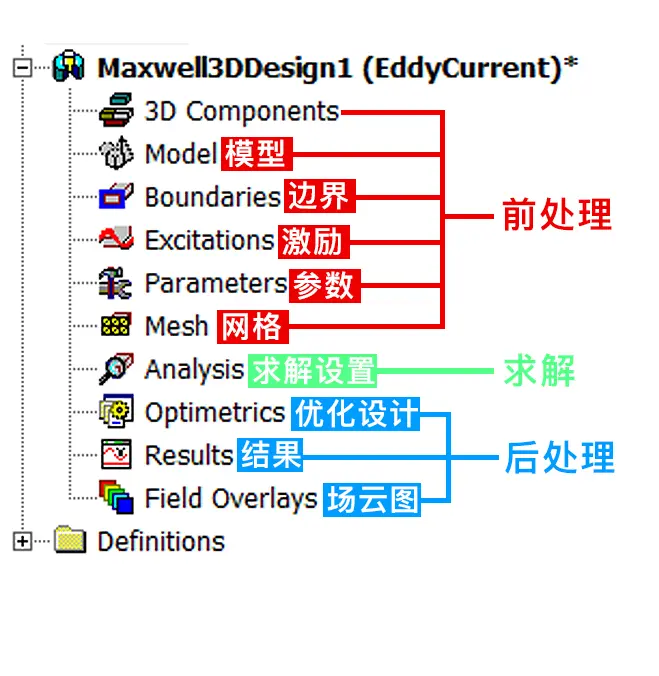
④Model,模型部分就包含了模型本身,还要给模型指定材料material
按住Ctrl键,选中两个磁芯—>右键—>Assign Material—>弹窗—>点击Add Material 按钮—>新弹窗—>设置磁导率为3000—>OK

同理,选中线圈—>右键—>Assign Material—>弹窗—>搜索框里搜索Copper—>点击搜索到的铜—>确定

⑤Boundaries,给模型指定边界条件
因为3D 设计下,软件会有一个默认的类似于2D的气球边界条件,所以,这里我们可以不用指定边界条件,就给模型设置一个计算域Region
即找到Region按钮—>弹窗—>设置padding为100%(因为我的电脑不是很好,我就画小一点的padding,你的电脑好的话可以设的再大一点)

⑥Excitation,给模型设置激励
这里模型,我把线圈给简化成了两个圆环,一个圆环代表原边,一个圆环代表副边,这里要给激励的话,就需要给激励创建截面,所以,我们选中这两个圆环—>右键—>Edit—>surface—>section—>弹窗—>选YZ平面—>OK

现在,是平面创建好了,就要去给每个平面一个激励
我们这里因为是变压器有匝数,所以,通过设置Winding 和coil Terminal的方式来设置激励,即回到Project manager 下,找到Excitations—>右键—>Add Winding —>弹窗—>分别设置原边Winding和副边Winding,两个都给电流激励,电流给1A,注意勾选线圈形式为stranded(利兹线)

(1)选择原边的那个截面—>右键—>Assign Excitation—>Coil Terminal—>弹窗—>设置原边为2匝

(2)选择副边的那个截面—>右键—>Assign Excitation—>Coil Terminal—>弹窗—>设置副边为36匝

(3)然后将设置的Coil Terminal 添加到Winding里面去,如下图所示

⑦Parameters,设置参数
我们这里是为了看感量,所以,就需要把设置的激励通路能产生的感量添加进去,即parameter—>右键—>Assign—>Matrix(矩阵,后处理看结果时就是看这个项)—>弹窗—>勾选Include栏—>确定

⑧Mesh,网格,网格这里可以不用设置,就使用软件自带的自适应网格就可以满足需求了
⑨Analysis 求解设置
前面前处理设置完成后,接下来就是设置求解设置,即Analysis—>右键—>Add Solution Setup—>弹窗—>主要是设置频率,和收敛容错率,具体设置如下图

到目前为止,前处理和设置已经设置完成了,接下来就是就可以开始仿真了,仿真前需要Check一下是否有报错,即点击Simulation下的Validate,有报警

这里有警示是因为我们是在涡流场仿真,涡流场是需要考虑导体间的涡流效应的,所以,这里去选中两块导体—>右键—>Assign Excitation—>Set Eddy Effects—>弹窗—>勾选两块导体

再Check,无报错后点击Analysis 下的Setup1—>右键—>Analyze—>求解

电脑配置不好的可能需要个半小时,进度条会动,不动了就是仿真完了,仿真完成软件右下角就如下图

⑩后处理,查看结果,具体方式如下图

结果可能和测试的差了一些,但是应该差的也不是很多,如果差的多的话,修改一下气隙距离,这个案例是没有气隙的,但是变压器组装的时候还是有那么30-50微米的缝隙的,所以,如果仿真的结果和测试的结果相差多了些的话,改下缝隙距离再来仿。

2、仿真变压器的损耗需要在Transient场里仿的
①把之前用Eddy current场仿感量的项选中—>右键—>Copy—>再到该项目名字选中状态下—>右键—>Paste

②修改求解器,我们需要在瞬态场里来求解损耗,即在复制出来的项选中的状态下—>Maxwell 3D solution Type—>勾选Transient

②修改激励,之前在涡流场里仿感量时我们设置的激励是一个恒定的小小的电流激励,现在需要给这个变压器通它在实际电路上原副边工作的时的激励;
原边激励: 即在Project Manager 下找到原边激励Winding—>双击—>弹窗—>电流激励那里把1A改为函数:Pwl_Periodic(c1, time) —>新弹窗—>设置电流随时间的波形,一个周期的就可以了,注意X轴坐标的时间单位

这里我就简单的设置一个波形如下图,DAB拓扑原边一周期内电流波形如下图

副边激励: 同样找到副边激励Winding—>双击—>弹窗—>电流激励那里把1A改为函数:Pwl_Periodic(c2, time) —>新弹窗—>设置电流随时间的波形,注意X轴坐标的时间单位。

同样提供一个副边的电流波形,注意,提取一个周期波形时,需要原副边同一个时间段

③修改磁芯材料,之前在涡流场里仿感量时我们只是设置了相对磁导率,并未设置磁损耗相关,所以,找到磁芯—>右键—>Assign Material —>材料弹窗—>在原来的材料基础上clone一个新的材料—>材料设置弹窗,core loss model 选 Power Ferrite

继续在这个材料弹窗里,下方有一个Calculate Properties for: 下拉选择Core Loss versus Frequency... —>Core Loss versus Frequency设置弹窗
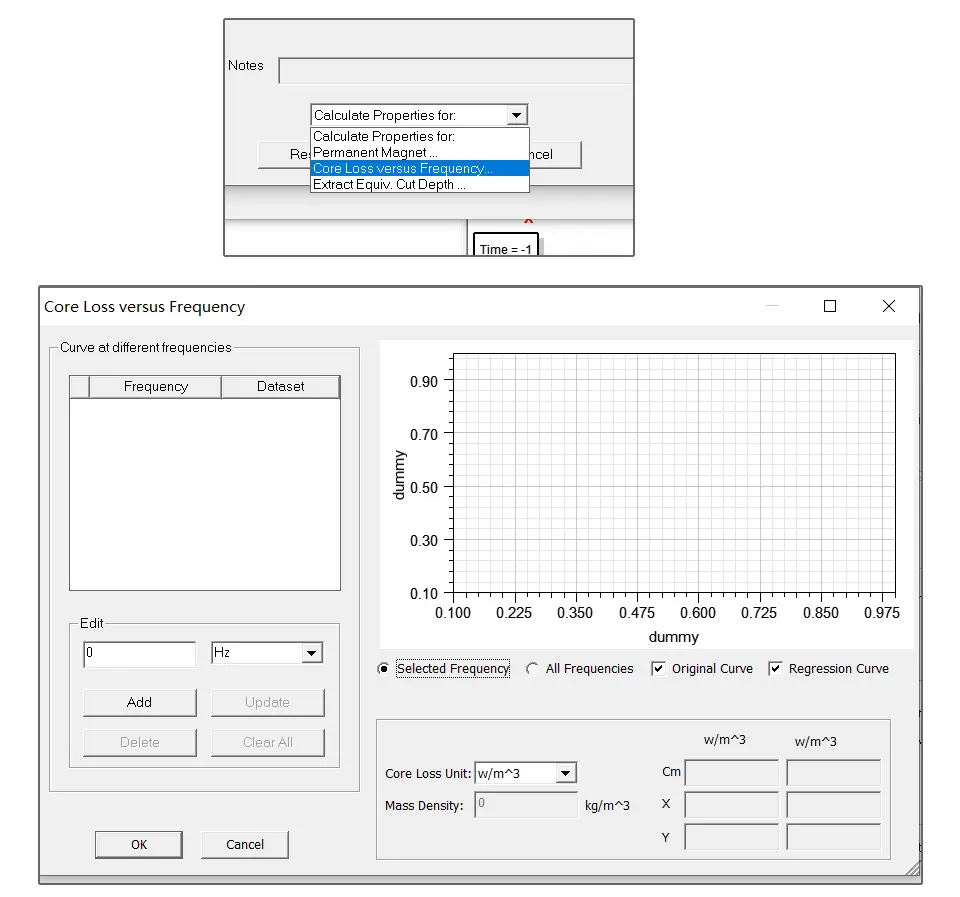
至少设置两条频率的曲线,即edit栏里设置频率后点击Add按钮添加频率

然后,点击Edit Dataset 按钮进入一个新的弹窗,在弹窗里去输入BP曲线

我这里是随便找了一家变压器厂家官网,然后找到他们公布在网上的BP曲线后,截图保存后,通过Getdata软件把点抠出来,形成的excel文件,导进去的


但是如果是变压器的损耗,如果磁芯材料选定以及尺寸定好后,损耗差不多就定了,其主要的损耗会在铜损上,如果需要解决损耗过大的问题,可能更多的需要去在减少铜损(匝数,线径)上想办法。
④ 添加Mesh
粗略版本:选中2个磁芯—>右键—>Assign Mesh Operation—>On Selection—>Length Based...—>弹窗里Set maximumn element length.设为10mm

选中2个线圈—>右键—>Assign Mesh Operation—>On Selection—>Length Based...—>弹窗里Set maximumn element length.设为5mm
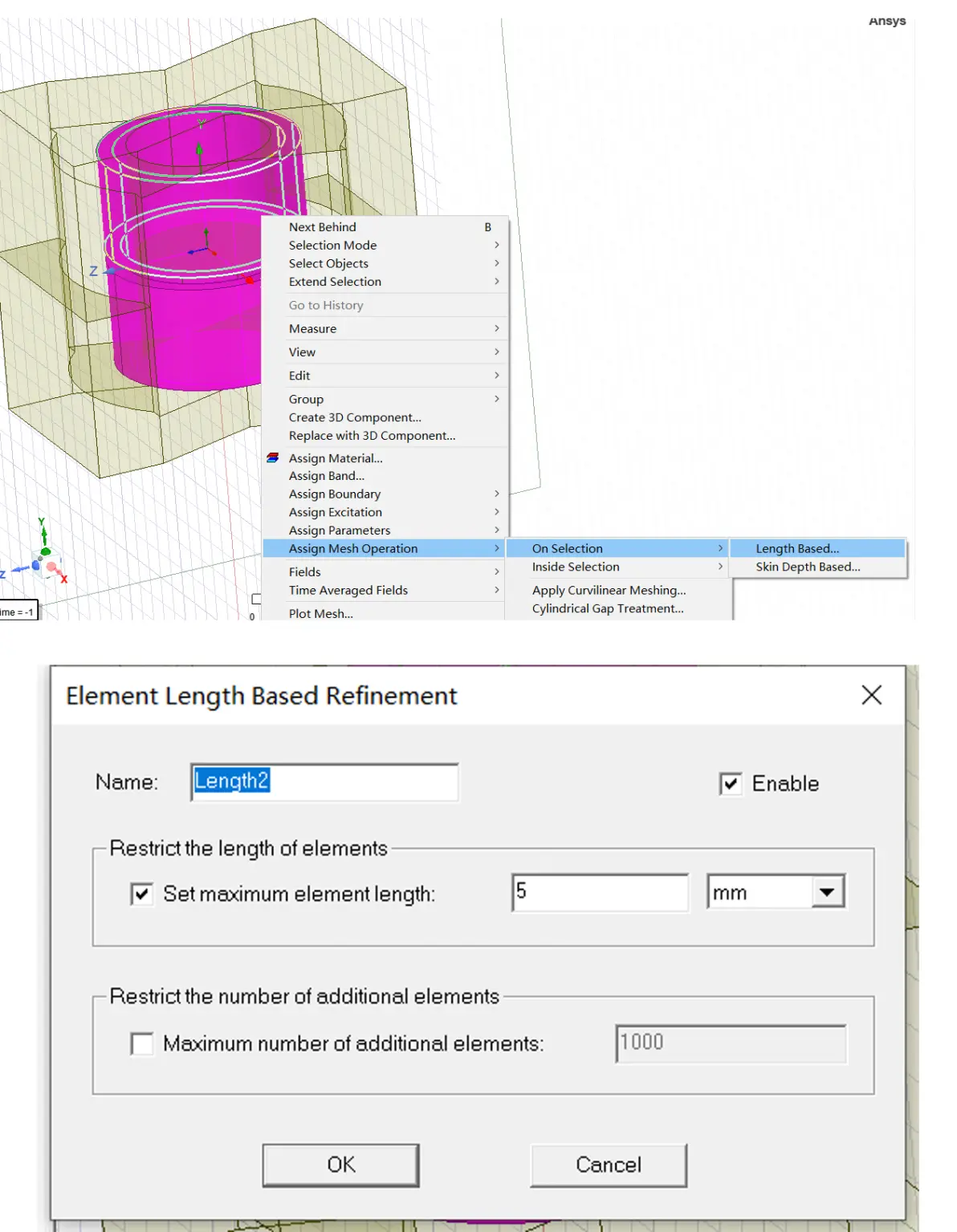
因为瞬态场是不能自适应网格的,我们可以通过求解设置时,把涡流场的网格给导进来,具体设置需要在设置Analysis 下的setup后,导进去,具体设置如下图

④修改Analysis里的求解设置,涡流场是频域,这里瞬态场是时域
即双击Setup1—>双击—>弹窗—>因为我们给的激励一个周期是20us,所以这里我们可以看几个周期,也可以设一个周期,步进的时间我就给了1us的步进时间

然后在正式仿真之前还是要设置涡流效应,以及勾选core loss


设置完成后就check一下,无报错就去project manager 模型树下选中setup1—>右键—>Analyze—>开始分析
仿真完成了后就是后处理,主要是查看损耗,即 Results —> 右键 —> Create Transient Report —> Rectangular Reoport —>弹窗—>选择Loss—>New Report按钮,—>就可以查看这个损耗的曲线了
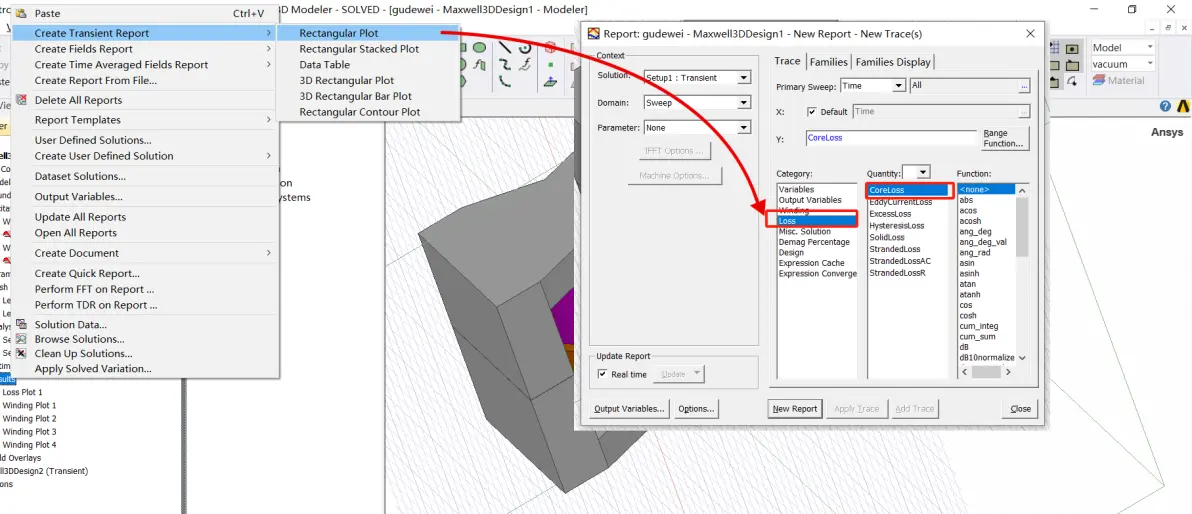
具体损耗曲线如下图:一个周期内的平均损耗为5W左右
